Ένα από τα πιο συνηθισμένα χαρακτηριστικά που χρησιμοποιούν οι χρήστες του iPhone είναι η Spotlight Search. Μπορεί να σας βοηθήσει να βρείτε γρήγορα κάτι στη συσκευή σας και στον ιστό. Powered by Siri, μπορεί να προσφέρει τις προτάσεις κατά την πληκτρολόγηση.
Ένα ενοχλητικό χαρακτηριστικό της Αναζήτησης Spotlight μετά το iOS 10 είναι ότι διατηρεί πάντα το ιστορικό αναζήτησης όλων όσων πληκτρολογήσατε πρόσφατα. Το χειρότερο είναι ότι θα εμφανίζει τα διαγραμμένα μηνύματα στην πρόταση αναζήτησης. Είναι ενοχλητικό ακόμη και ως ανασφαλές να αποκαλύψετε αυτά που προσπαθείτε να κρύψετε.
πώς να διαγράψτε τις προτάσεις αναζήτησης Spotlight στο iPhone για να προστατεύσετε το απόρρητό σας;
Αυτό θα μοιραστούμε σε αυτήν την ανάρτηση, 4 εύκολοι τρόποι για να διαγράψετε μόνιμα τις προτάσεις και το ιστορικό του Spotlight Search σε iPhone και iPad.
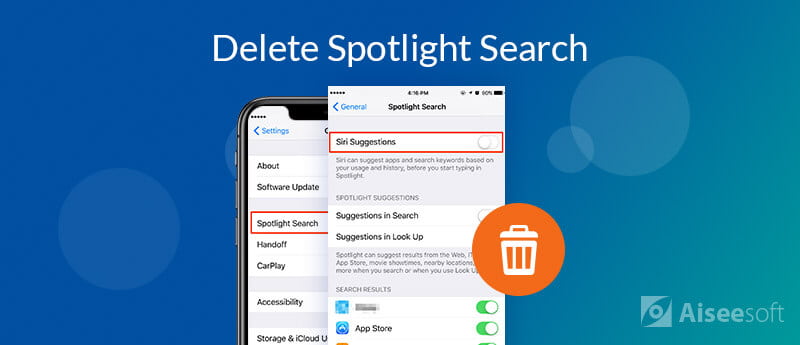
Ένας από τους τρόπους εύρεση των διαγραμμένων μηνυμάτων από το iPhone πληκτρολογεί τις λέξεις μηνυμάτων στην Spotlight Search και τα διαγραμμένα μηνύματα θα εμφανιστούν στο αποτέλεσμα της αναζήτησης. Ωστόσο, το χαρακτηριστικό διχτύου σπαθί αποκαλύπτει επίσης το απόρρητό σας.
Η λύση για τη διαγραφή του ιστορικού αναζήτησης μηνυμάτων απενεργοποιεί την αναζήτηση μηνυμάτων.
Βήμα 1 Παω σε "ρυθμίσεις"στο iPhone > Πατήστε"Siri & αναζήτηση" > Κάντε κύλιση προς τα κάτω για απενεργοποίηση"Προτάσεις στην αναζήτηση""Προτάσεις στο Look Up"Και"Προτάσεις σχετικά με την οθόνη κλειδώματος" στην ενότητα "ΠΡΟΤΑΣΕΙΣ SIRI".
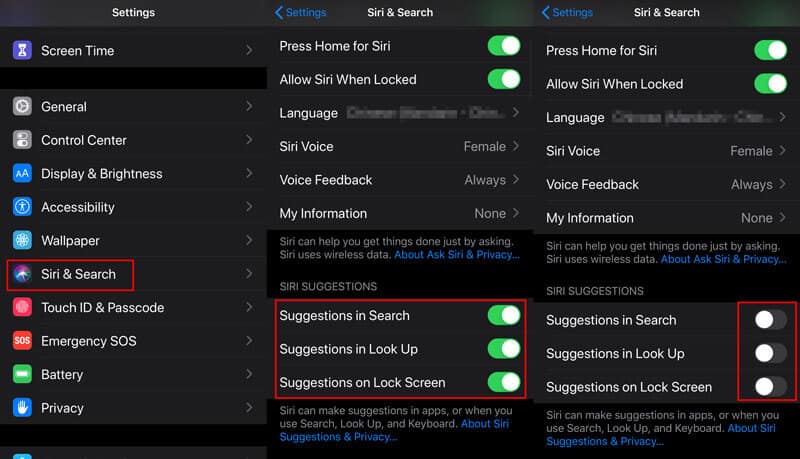
Βήμα 2 Κάντε κύλιση προς τα κάτω για να πατήσετε "Μηνύματα"> Απενεργοποίηση"Εμφάνιση στην αναζήτηση" και τότε όλα τα σχετικά μηνύματα δεν θα εμφανίζονται στα αποτελέσματα αναζήτησης Spotlight.
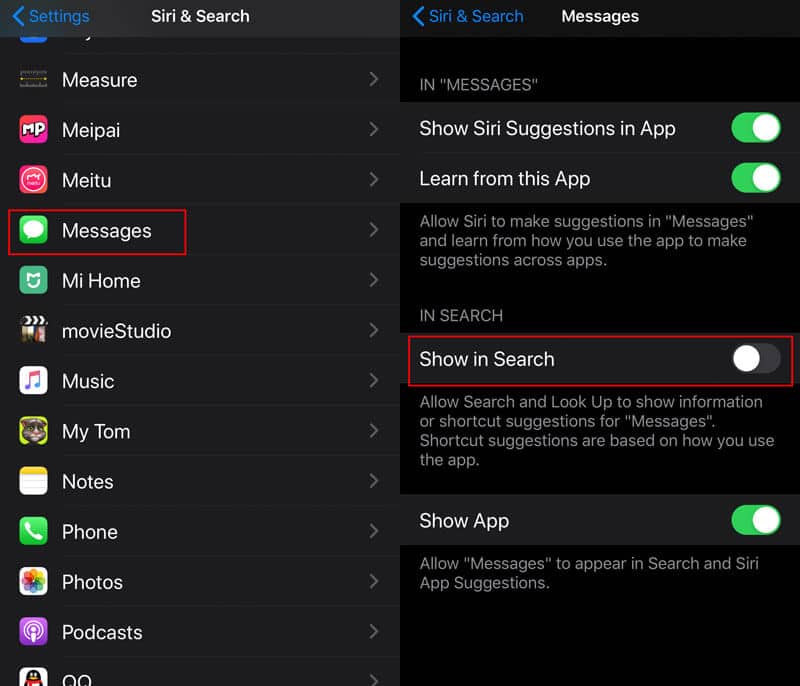
1. Μπορείτε επίσης να εξαφανίσετε την εφαρμογή Messages στην Αναζήτηση Spotlight απενεργοποιώντας την "Εμφάνιση εφαρμογής".
2. Επαναλάβετε τα παραπάνω βήματα και μπορείτε επίσης να σταματήσετε τις ειδοποιήσεις άλλων εφαρμογών από την Αναζήτηση Spotlight όπως Επαφές, Σημειώσεις, Φωτογραφίες, Τηλέφωνο, Safari κ.λπ.,
3. Οι ρυθμίσεις δεν θα καθαρίζουν μόνο την ιστορία της Spotlight Search πριν. Για να διαγράψετε οριστικά το ιστορικό και τις προτάσεις από την Spotlight Search, πρέπει να μετακινήσετε τις επόμενες 2 μεθόδους.
Η απενεργοποίηση των προτάσεων αναζήτησης Spotlight μπορεί να σταματήσει την παραγωγή στο μέλλον. Ωστόσο, δεν θα σβήσει το ιστορικό αναζήτησης που είναι αποθηκευμένο στο iPhone και στο iPad σας. Με άλλη λέξη, είναι ακόμα δυνατή η πρόσβαση στο ιστορικό αναζήτησης με κάποιες δεξιότητες.
Για να σκουπίσετε μόνιμα και λεπτομερώς το ιστορικό αναζήτησης Spotlight, συνιστάται η χρήση του Aiseesoft iPhone Cleaner.
Το iPhone Cleaner είναι το πρόγραμμα καθαρισμού δεδομένων για iPhone iPad και iPod, που εκτελείται σε iOS 17/16/15/14/13 και παλαιότερα. Μπορεί να διαγράψει μόνιμα τα αρχεία που μπορείτε να δείτε στο iPhone και τα κρυφά δεδομένα όπως το ιστορικό αναζήτησης Spotlight από εφαρμογές και ιστούς, κρυφές μνήμες αναζήτησης, άλλο χώρο αποθήκευσης κ.λπ.

143,600 Λήψεις
100% ασφαλής. Χωρίς διαφημίσεις.
100% ασφαλής. Χωρίς διαφημίσεις.
Βήμα 1 Εκκινήστε το Aiseesoft iPhone Cleaner
Κατεβάστε δωρεάν αυτό το καθαριστικό Spotlight Search στον υπολογιστή σας, εγκαταστήστε το και εκτελέστε το αμέσως.
100% ασφαλής. Χωρίς διαφημίσεις.
100% ασφαλής. Χωρίς διαφημίσεις.
Βήμα 2 Συνδέστε το iPhone / iPad με τον υπολογιστή
Αποκτήστε το καλώδιο USB για να συνδέσετε το iPhone ή το iPad σας στον υπολογιστή και μην ξεχάσετε να εισαγάγετε τον κωδικό πρόσβασής σας για να ξεκλειδώσετε και να πατήσετε το κουμπί "Trust" στο iPhone.
Στο iOS 13/14, πρέπει να εισαγάγετε ξανά τον κωδικό πρόσβασης αφού πατήσετε το κουμπί "Trust".

Μόλις συνδεθεί το iPhone σας, μπορείτε να δείτε την παρακάτω διεπαφή. Στη συνέχεια, μπορείτε να καθαρίσετε το ιστορικό αναζήτησης και τις προτάσεις κάνοντας κλικ στο "Quick Scan".

Βήμα 3 Διαγραφή ιστορικού αναζήτησης από το Spotlight
Μετά τη σάρωση, το πρόγραμμα θα σας δείξει τέσσερις επιλογές για να καθαρίσετε το iPhone σας. Εδώ επιλέγουμε "Erase Junk Files" και μετά κάνουμε κλικ στο κουμπί "Erase" για να συνεχίσουμε.

Για να διαγράψετε όλο το ιστορικό αναζήτησης από το Spotlight και άλλα περιττά δεδομένα από το iPhone σας, μπορείτε να επιλέξετε Cache Image, Cache iTunes, Invalid Files, Downloaded Temporary Files και Crash Log Files. Τέλος, κάντε κλικ στο κουμπί "Διαγραφή" για να διαγράψετε το ιστορικό αναζήτησης και τις προτάσεις από το iPhone σας.

Ένας άλλος τρόπος για να εκκαθαρίσετε όλες τις προτάσεις αναζήτησης και το ιστορικό της επισήμανσης είναι η επαναφορά των εργοστασιακών ρυθμίσεων του iPhone. Παρόμοια με τη δεύτερη μέθοδο, αυτός ο τρόπος θα γίνει απευθείας στο iPhone / iPad χωρίς υπολογιστή.
Η μόνη ανάγκη είναι να θυμάστε το αναγνωριστικό της Apple και τον κωδικό πρόσβασης για να επιβεβαιώσετε τις λειτουργίες σας στο iPhone ή το iPad.
Μεταβείτε στις «Ρυθμίσεις» > «Γενικά» > «Επαναφορά» > «Διαγραφή όλου του περιεχομένου και των ρυθμίσεων» > Εισαγάγετε τον κωδικό πρόσβασης Apple ID για να το επιβεβαιώσετε.
Στη συνέχεια, θα χρειαστεί λίγος χρόνος για να επαναφέρετε το iPhone και να διαγράψετε όλες τις προτάσεις και ιστορικό αναζήτησης Spotlight.
Στη συνέχεια, ακολουθήστε τις οδηγίες στην οθόνη ενεργοποιήστε το iPhone σας.
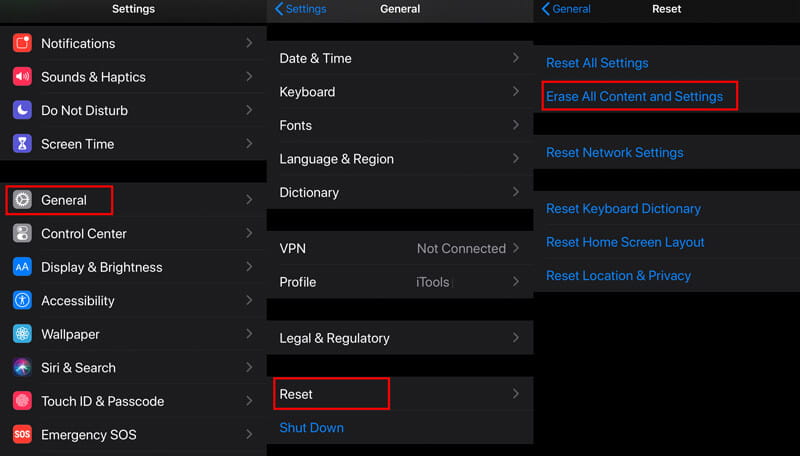
Τι είναι το Spotlight στο iPhone;
Το Spotlight μπορεί να σας βοηθήσει να βρείτε γρήγορα εφαρμογές, έγγραφα και άλλα αρχεία στο iPhone σας.
Μπορώ να απενεργοποιήσω τις Προτάσεις Spotlight σε Mac;
Ναί. Απλώς κάντε κλικ στο μενού Apple και επιλέξτε System Preferences. Κάντε κλικ στο εικονίδιο Spotlight στο παράθυρο System Preferences. Στη συνέχεια, καταργήστε την επιλογή Να επιτρέπονται οι Προτάσεις Spotlight στο Spotlight και αναζητήστε στο κάτω μέρος του παραθύρου. Αφού το απενεργοποιήσετε, το Spotlight θα αναζητά μόνο τοπικά αρχεία και άλλα δεδομένα στον ίδιο τον Mac σας.
Πώς να απενεργοποιήσετε τις Προτάσεις Spotlight στο iPhone;
Στο iPhone σας, ανοίξτε την εφαρμογή Ρυθμίσεις, επιλέξτε την κατηγορία Γενικά και πατήστε Αναζήτηση Spotlight. Αποεπιλέξτε την επιλογή Προτάσεις Spotlight
Συμπέρασμα
Η Spotlight Search είναι η λειτουργία go-to που μπορείτε να χρησιμοποιείτε καθημερινά. Το ιστορικό αναζήτησης και οι προτάσεις μπορούν να σας διευκολύνουν να βρείτε γρήγορα τα πράγματα. Ωστόσο, μόλις θελήσετε να σκουπίσετε το ιστορικό αναζήτησης, δεν είναι τόσο εύκολο όσο η εκκαθάριση του ιστορικού περιήγησης. Σε αυτήν την ανάρτηση, συγκεντρώνουμε τους 3 εύκολους τρόπους για να διαγράψουμε το ιστορικό και τις προτάσεις του Spotlight Search για να διασφαλίσουμε τα δεδομένα σας.
Έχετε καταλάβει όλους τους τρόπους; Ποιος είναι ο αγαπημένος σας τρόπος;
Ενημερώστε μας αν έχετε οποιεσδήποτε ερωτήσεις αφήνοντας τα σχόλιά σας παρακάτω.
Διαγραφή δεδομένων στο iPhone
Τρόπος διαγραφής προτάσεων αναζήτησης Spotlight στο iPhone Βρείτε λογαριασμό iCloud μέσω IMEI Διακοπή ανεπιθύμητων μηνυμάτων ηλεκτρονικού ταχυδρομείου στο Gmail Διαγραφή λογαριασμού email Outlook στο iPhone Διαγραφή αναζήτησης Spotlight Διαγραφή λογαριασμού και δεδομένων Twitter Επαναφορά κρυπτογραφημένων δεδομένων στο iPhone Διαγραφή Podcast από το iPhone Διαγραφή ημερολογίων στο iPhone Διαγραφή μηνυμάτων ηλεκτρονικού ταχυδρομείου στο iPhone Διαγράψτε το Cydia από το iPhone Διαγράψτε το Instagram στο iPhone Αποκτήστε περισσότερο χώρο αποθήκευσης στο iPhone Διαγραφή ιστορικού κλήσεων στο iPhone Διαγραφή προσωρινών αρχείων στο iPhone Πόση δόση αποθήκευσης έχει το iPhone Διαγραφή εικονιδίων εφαρμογών στο iPhone Διαγραφή φωνητικού ταχυδρομείου στο iPhone Διαγραφή δεδομένων συστήματος iPhone Διαγραφή κατεστραμμένων αρχείων iPhone Σκουπίστε το iPod Σκουπίστε το iPad Διαγραφή λογαριασμού Viber στο iPhone Αγοράστε περισσότερο χώρο αποθήκευσης στο iPhone Διαγραφή εγγράφων και δεδομένων στο iPhone
Το πιο ισχυρό βοηθητικό πρόγραμμα που χρησιμοποιείτε ποτέ, επιτρέποντας στους χρήστες να διαγράφουν μόνιμα και σχολαστικά όλα τα περιεχόμενα του iPhone, όπως επαφές, μηνύματα, φωτογραφίες, βίντεο, σημειώσεις κλπ.
100% ασφαλής. Χωρίς διαφημίσεις.